|
HALLOWEEN

Ringrazio Anny per avermi permesso di tradurre i suoi tutorial.
Il suo sito non è più in rete
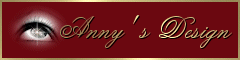
qui puoi trovare qualche risposta ai tuoi dubbi.
Se l'argomento che ti interessa non è presente, ti prego di segnalarmelo.
Occorrente:
Materiale qui
Filtri:
FM Tile Tools - Blend Emboss qui
Alien Skin Xenofex 2.0 - Lightning qui
Penta.com - Jeans qui
Animation Shop qui

Apri il font e minimizzalo. Lo troverai nella lista dei font disponibili quando ti servirà.
Metti la maschera nella cartella Maschere,
e il motivo argento nella cartella Motivi.
Apri il resto del materiale in PSP.
Imposta il colore di primo piano con #154333,
e il colore di sfondo con #143d2f.
1. Apri una nuova immagine trasparente 800 x 600 pixels,
e riempila  con il colore di sfondo (tasto destro del mouse). con il colore di sfondo (tasto destro del mouse).
2. Livelli>Nuovo livello raster.
Selezione>Seleziona tutto.
Apri il tube spookhuis e vai a Modifica>Copia.
Torna al tuo lavoro e vai a Modifica>Incolla nella selezione.
Selezione>Deseleziona.
Sposta  il tube a destra. il tube a destra.
3. Apri il tube spookhuis1 e vai a Modifica>Copia.
Torna al tuo lavoro e vai a Modifica>Incolla come nuovo livello.
Immagine>Ridimensiona, al 110%, tutti i livelli non selezionato.
Spostalo  a sinistra, in modo che i due tubes si sovrappongano. a sinistra, in modo che i due tubes si sovrappongano.
Livelli>Unisci>Unisci giù.
Abbassa l'opacità di questo livello al 50%.

4. Livelli>Nuovo livello raster.
Imposta il colore di primo piano con #192521,
e riempi  il livello con questo colore. il livello con questo colore.
Livelli>Carica/Salva maschera>Carica maschera da disco.
Cerca e carica la maschera sg multi-stripes.

Livelli>Unisci>Unisci gruppo.
Effetti>Effetti di bordo>Aumenta di più.
Abbassa l'opacità di questo livello al 50%.
5. Apri Mtm_bomen_raven by sp-20 sept 2005, e vai a Modifica>Copia.
Torna al tuo lavoro e vai a Modifica>Incolla come nuovo livello.
Sposta  il tube in alto al centro contro il bordo. il tube in alto al centro contro il bordo.
6. Apri kittyS-image e vai a Modifica>Copia.
Torna al tuo lavoro e vai a Modifica>Incolla come nuovo livello.
Immagine>Ridimensiona, al 90%, tutti i livelli non selezionato.
Regola>Messa a fuoco>Accentua messa a fuoco.
Sposta  il tube in alto a sinistra. il tube in alto a sinistra.
Effetti>Effetti 3D>sfalsa ombra, con il colore #154333.

7. Apri anny-weerwolf e vai a Modifica>Copia.
Torna al tuo lavoro e vai a Modifica>Incolla come nuovo livello.
Spostalo  come nel mio esempio. come nel mio esempio.
Cambia la modalità di miscelatura di questo livello in Luminanza (esistente).
Regola>Messa a fuoco>Accentua messa a fuoco.
8. Attiva lo strumento Testo  , font Blood of Dracula, crea come vettore , font Blood of Dracula, crea come vettore
regola la dimensione in base al tuo testo e alla versione di PSP che stai usando.
Scrivi il tuo testo e posizionalo.
Livelli>Converti in livello raster.
Effetti>Effetti 3D>Sfalsa ombra, con il colore nero:

Ripeti l'Effetto Sfalsa ombra con il colore chiaro e i seguenti settaggi.

9. Aggiungi il tuo nome e/o il tuo watermark su un nuovo livello.
10. Controlla che tutti i tubes siano correttamente posizionati,
e vai a Livelli>Unisci>Unisci tutto.
Immagine>Aggiungi bordatura, 3 pixels, simmetriche, con il colore #00180e.
Immagine>Aggiungi bordatura, 6 pixels, simmetriche, con un colore contrastante.
Seleziona questo bordo con la bacchetta magica  , sfumatura e tolleranza 0. , sfumatura e tolleranza 0.
Passa il colore di primo piano a Motivi e seleziona il motivo argento.

Riempi  la selezione con il motivo argento. la selezione con il motivo argento.
Effetti>Plugins>Penta.com - Jeans.
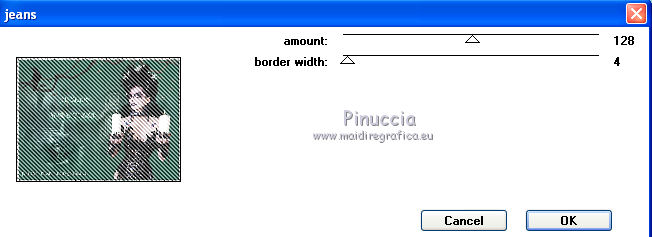
Effetti>Plugins>FM Tile Tools - Blend Emboss.
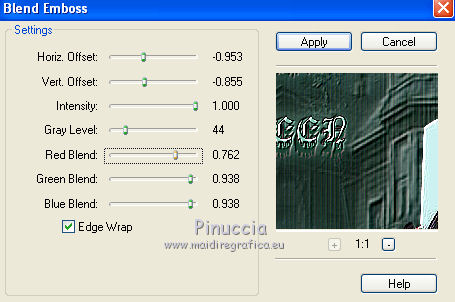
Effetti>Effetti 3D>Pulsante.
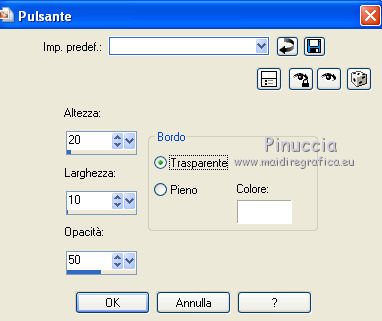
Immagine>Aggiungi bordatura, 2 pixels, simmetriche, con il colore #00180e.
11. Livelli>Duplica - 3 volte.
Avrai così 4 livelli.
Attiva il livello superiore.
Effetti>Plugins>Alien Skin Xenofex 2.0 - Lightning.
Dopo aver impostato i seguenti settaggi....
...clicca sul freccia che farà apparire il secondo crocino; posiziona il crocino nel punto scelto per la fine del fulmine.
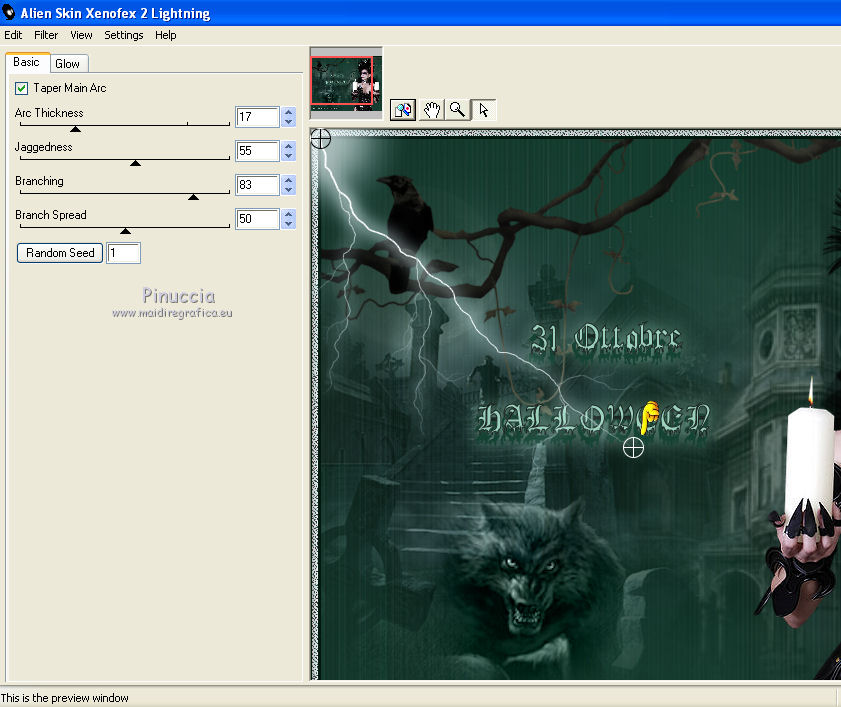
Attiva il livello sottostante e ripeti l'Effetto Lightning, cliccando su Random Seed.
Ripeti sugli altri due livelli.
Quando hai finito, salva l'immagine in formato animationshop.psp.

Apri Animation Shop e apri l'immagine che hai appena salvato, composta da 4 fotogrammi.
Clicca sul primo fotogramma per selezionarlo e vai a Modifica>Seleziona tutto.
Apri la gif "kaarsje branden".
Modifica>Seleziona tutto.
Modifica>Copia.
Attiva il tuo lavoro e vai a Modifica>Incolla>Incolla nel fotogramma selezionato.
Posiziona la fiammella sulla candela di sinistra e, quando sei certo di aver trovatola posizione corretta, rilascia il tasto del mouse.
Se vuoi lasciare la fiammella con la stessa dimensione, ripeti Modifica>Incolla>Incolla nel fotogramma selezionato per posizionare la fiammella anche sulla candela a destra.
Se invece vuoi una fiammella più piccola, attiva nuovamente l'animazione e vai a Modifica>Ridimensiona, al 75%.
Modifica>Copia.
Torna al tuo lavoro e vai a Modifica>Incolla>Incolla nel fotogramma selezionato e posiziona la fiammella sulla seconda candela.
Attiva ora la seconda gif fornita con il materiale: "bigglimmerkris".
Questa gif è composta da 6 fotogrammi, ma non preoccuparti.
Modifica>Seleziona tutto.
Animazione>Ridimensiona, 2 volte al 75%.
Seleziona nuovamente la gif, escludendo i primi due fotogrammi.

Modifica>Copia.
Attiva ancora una volta il tuo lavoro e posiziona la stellina nell'occhio sinistro del lupo.
Controlla il risultato cliccando su Visualizza  e salva in formato gif. e salva in formato gif.

Se hai problemi o dubbi, o trovi un link non funzionante,
o anche soltanto per un saluto, scrivimi.
21 Agosto 2010
|

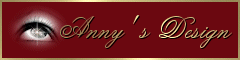


 con il colore di sfondo (tasto destro del mouse).
con il colore di sfondo (tasto destro del mouse). il tube a destra.
il tube a destra.


 , font Blood of Dracula, crea come vettore
, font Blood of Dracula, crea come vettore

 , sfumatura e tolleranza 0.
, sfumatura e tolleranza 0.
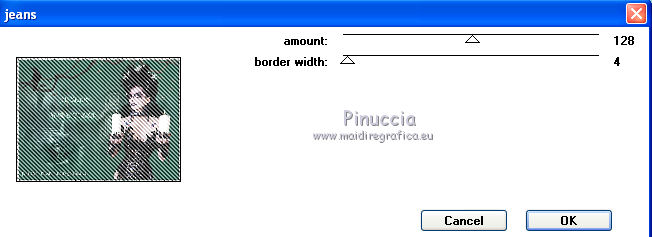
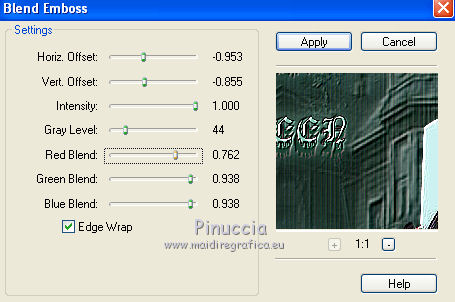
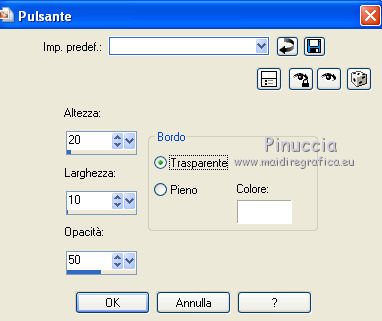
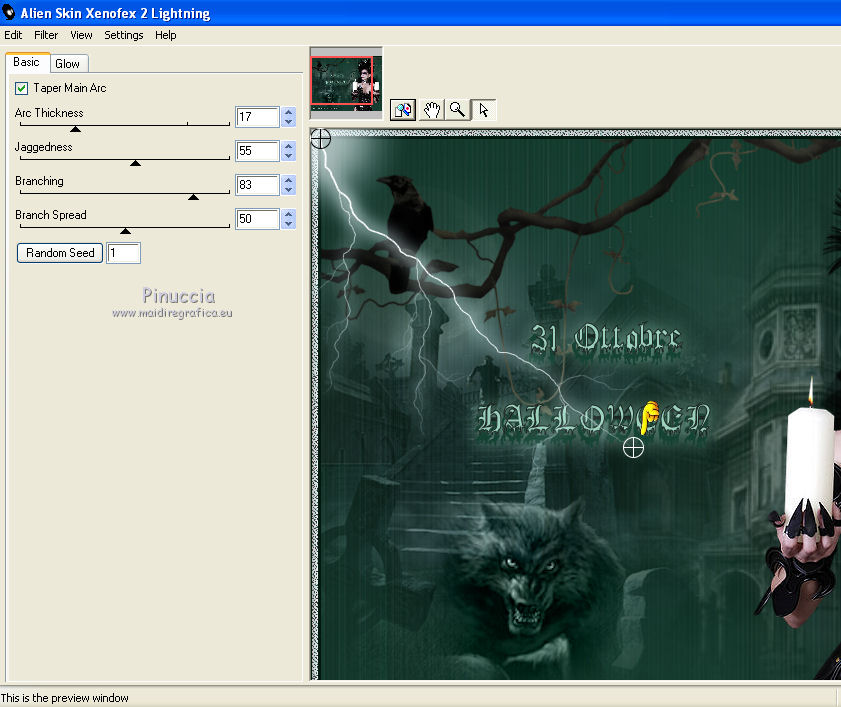


 e salva in formato gif.
e salva in formato gif.

